名入れ
出荷日目安
- 1色印刷
- 01/09(金)〜
- フルカラー印刷
- 01/15(木)〜
- クイック1色印刷
- 01/07(水)

Illustratorなどのデザインソフトが不要で、特別な知識がなくても、誰でも簡単にWEB上でデザインを作成することができます。お持ちの素材データに加え、無料のスタンプやテンプレート、文字を入力することでオリジナルロゴの作成が可能です。


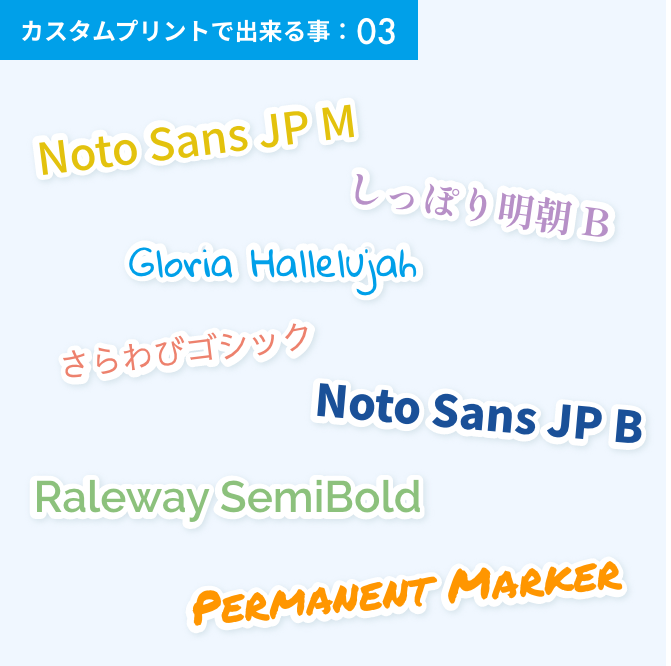



ご注文は簡単3ステップ!
ご希望の商品ページで、名入れ箇所、名入れ方法を選び、数量などを入力後、「カート&デザイン作成」ボタンをクリックすると「カスタムプリント」が起動します。
※一部対応していない商品、名入れ方法がございます。
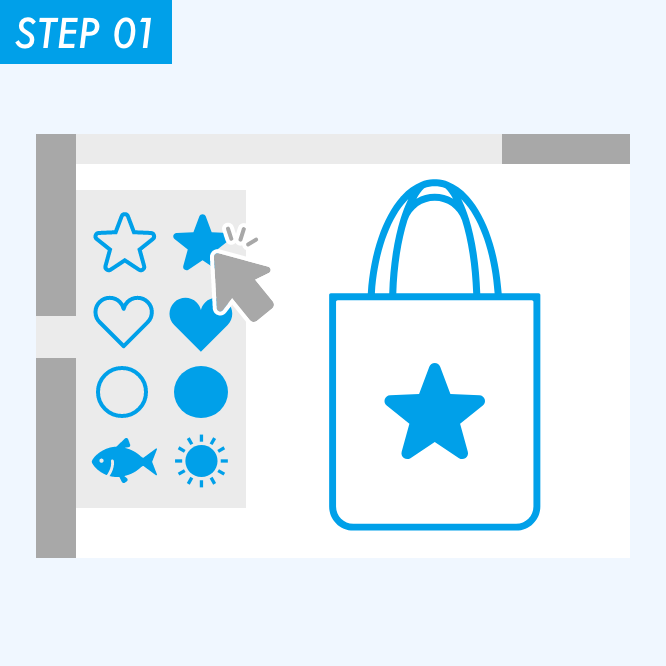
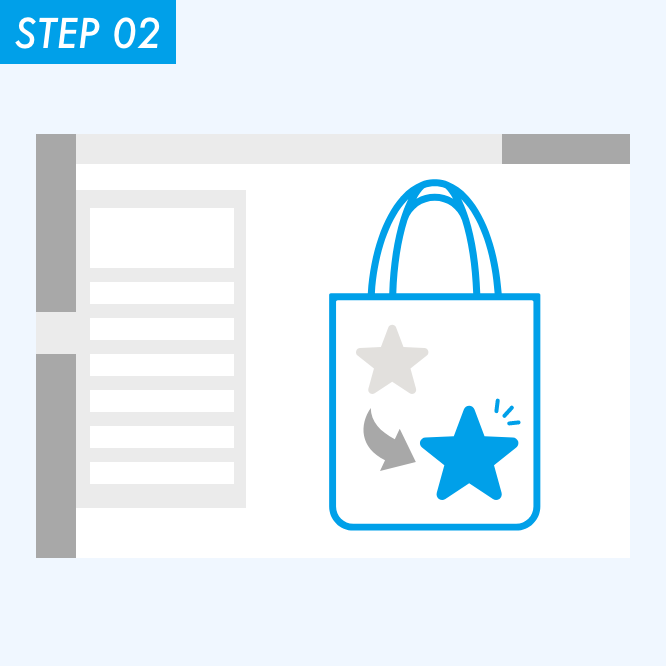
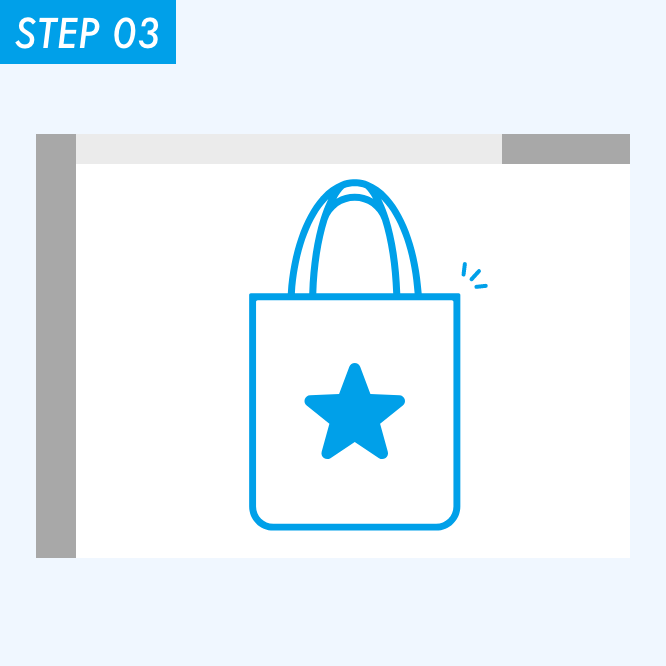
シルク印刷の場合の作成手順の流れを解説しています。
フルカラー印刷の場合の作成手順の流れを解説しています。
お持ちの素材データがなくても、文字や無料のスタンプを使用してデザイン作成が可能です。



デザイン作成が完了したデータは、マイページの「デザイン作成履歴」から修正やデザインのダウンロードが可能です。
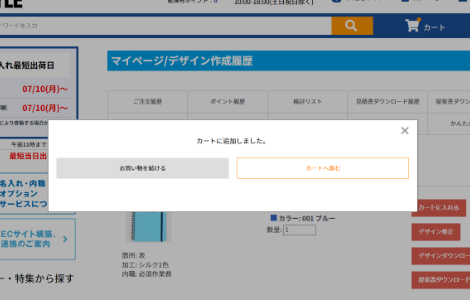
1カートに入れる
カートに追加され、カート画面に進むことができます。
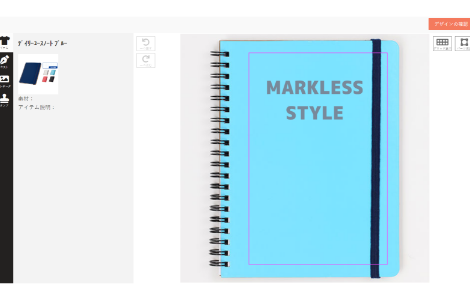
2デザイン修正
デザイン作成画面に戻ることができます。
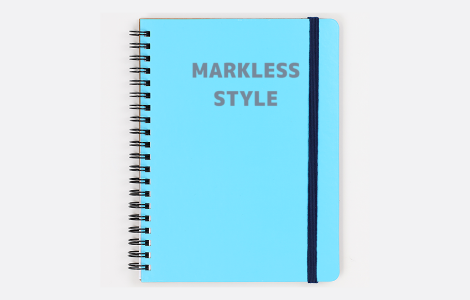
3デザインダウンロード
仕上がりイメージの確認ができます。

4提案書ダウンロード
提案書として使用できるExcelがダウンロードできます。